5. Software di gestione
Â
Una volta collegata, la ROCCAT Ryos MK Pro viene immediatamente riconosciuta dal sistema operativo come accade per la stragrande maggioranza delle periferiche Plug and Play.
Tuttavia, per potere sfruttare le innumerevoli funzionalità di cui è dotata, è indispensabile scaricare dal sito del produttore la suite aggiornata contenente sia i driver che il software di gestione.
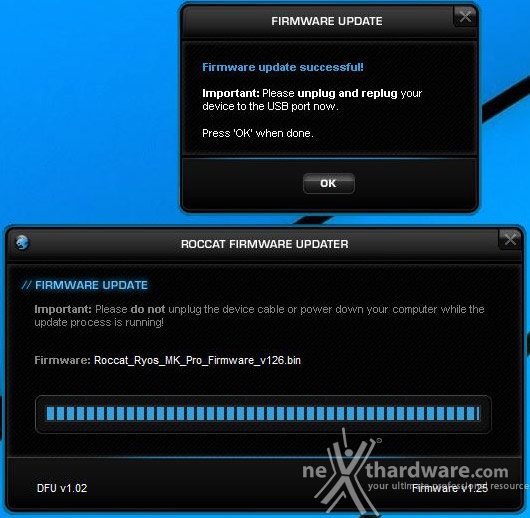
L'installazione prevede una prima fase in cui vengono installati i driver ed il software di gestione, al termine della quale ne parte automaticamente una seconda per l'aggiornamento del firmware.
Terminata la seconda fase, il programma richiede di scollegare il connettore USB della tastiera, quindi di ricollegarlo per completare il riconoscimento e finalizzare la procedura d'installazione.
A questo punto, anche se non esplicitamente richiesto dal programma, è consigliabile effettuare un riavvio del PC per avere la tastiera perfettamente operativa e completa di tutte le funzionalità aggiuntive dedicate al gaming.
Dopo il riavvio, è possibile lanciare il software utilizzando l'apposita icona presente sulla barra delle applicazioni in basso a destra.
Ancora una volta il software di gestione si conferma come uno dei punti di forza di ROCCAT, grazie alla notevole facilità d'uso, alla sua affidabilità e al fatto che tutti i prodotti gaming utilizzano un'interfaccia comune che metterà subito a proprio agio qualsiasi utente.
Ma andiamo ad esaminare nei minimi dettagli il software con l'ausilio di qualche significativa immagine.
Main Control
| | |
La prima schermata, denominata Main Control, permette di configurare il tasto Cap's Lock cui, di default, viene assegnata la funzione Easy Shift [+] per la duplicazione delle funzioni dei vari tasti.
In essa è possibile inoltre assegnare la funzione al tasto FN, regolare la velocità di ripetizione dei tasti, abilitare o disabilitare i due tasti Windows e tutti quelli che possono creare problemi nel corso dello svolgimento dei giochi.
La zona destra è dedicata invece alla regolazione della luminosità e dei relativi effetti applicabili, oltre ai feedback sonori che possono essere associati allo switch tra i profili, alle notifiche o alla registrazione delle Macro.
Il software è completamente in lingua inglese e prevede la consueta guida interattiva in una lingua selezionabile tramite l'iconcina a forma di bandiera, presente in basso a sinistra.
Una volta selezionata la nazionalità , basterà spostare l'icona del mouse in corrispondenza dei vari comandi per fare comparire il popup con la spiegazione della funzione associata.
Key Assignment
| | | |
In Key Assignment è possibile assegnare una particolare funzionalità predefinita o una Macro a ciascuno dei tasti.
Tramite il menu a scorrimento, posto in alto a sinistra, andremo a selezionare una delle quattro sezioni e, quindi, ad assegnare al tasto prescelto una funzione primaria ed una secondaria attivabile premendolo in contemporaneamente al tasto Easy Shift[+].
Per quanto concerne i tasti della zona centrale, questi ultimi possono essere rimappati assegnando loro una lettera diversa da quella attualmente in uso, disabilitati o utilizzati per attivare una Macro.
Le funzionalità associabili ai tasti di ciascuna zona sono naturalmente diverse, risultando più numerose nel caso dei tasti Macro che non sono soggetti ad altri utilizzi.
In questa schermata è altresì possibile creare fino a cinque profili registrabili all'interno della memoria della tastiera e facilmente richiamabili in qualsiasi momento, con la semplice pressione di un tasto addetto allo scopo.
Ciascun profilo, infine, può essere inoltre associato all'eseguibile di un gioco o di un'applicazione, per fare in modo che si attivi in modalità automatica.
Macro Manager
| | | |
La creazione e la gestione delle Macro è affidata all'ormai ultra collaudato Macro Manager, accessibile sempre dalla schermata Key Assignment.
Come di consueto, è possibile scegliere tra una serie di preset dedicati ai titoli più in voga, creare un set di Macro partendo da zero o modificare quelle presenti in archivio per adattarle alle proprie esigenze.
Key Illumination
La schermata Key Illumination è il vero e proprio centro di controllo del reparto illuminazione, permettendoci di effettuare una personalizzazione tra le più complete mai viste su questa tipologia di prodotti.
Innanzitutto è possibile scegliere fra tre layer di funzionamento che prevedono la modalità normale, la modalità Easy Shift e la modalità FN, in maniera tale da avere un layout luminoso completamente differente nel momento in cui andiamo a premere uno dei due tasti in questione.
Per ciascuno dei tre layer è poi possibile selezionare il tipo di illuminazione per ogni singolo tasto, scegliendo tra le tre condizioni di acceso,spento o lampeggiante.
Come se non bastasse, esiste la possibilità di accendere o spegnere dei gruppi predefiniti di pulsanti o di attivare i feedback visivi corrispondenti all'attivazione di una Macro o alla regolazione del volume.
La sezione Key Lightining Effects permette di applicare anche due tipi diversi di effetti d'illuminazione: il primo, denominato Fade FX, prevede che alla pressione il tasto cambi il suo stato, passando dalla modalità acceso a quella di spento e viceversa, a seconda della condizione di partenza.
Il secondo, Ripple FX, è attivabile soltanto nella modalità di illuminazione completamente manuale e prevede che, alla pressione di un tasto, dallo stesso parta un raggio luminoso creato con l'accensione e successivo spegnimento di tutti i tasti, partendo da quelli più vicini fino ad arrivare a quelli più distanti.
Le possibilità di personalizzazione sono veramente molteplici con l'unica pecca, come già accennato, di non poter avere a disposizione una colorazione alternativa rispetto al tradizionale azzurro ROCCAT.
ROCCAT R.A.D.
La quarta sezione è dedicata alla funzionalità R.A.D., acronimo di ROCCAT Achievements Display.
Questa simpatica applicazione ricompensa con particolari badge determinati combinazioni di tasti premuti.
Il driver compila una gran mole di dati, fornendo una elaborata statistica visualizzabile sulla parte sinistra della schermata.
Al raggiungimento di determinati obbiettivi o livelli, che vengono visualizzati nella parte destra, verranno assegnati dei premi che compariranno in quella centrale.
Si tratta, in definitiva, di un sistema intelligente e allo stesso tempo divertente, per mantenere traccia dei propri traguardi e confrontarli con i propri amici o compagni di team.
Update/Support
L'ultima sezione è dedicata al supporto e ci mostra la versione del software e del firmware correnti che, nella fattispecie, sono giunti rispettivamente alle versioni 1.32 e 1.26.
Da questa schermata, tramite una serie di link e di pulsanti, è possibile accedere, in modo diretto, alla pagina degli update, del supporto on line o ad un forum sul quale è possibile richiedere aiuto ai tecnici ROCCAT.









